間違いなくグーグル クロム 今日、ユーザーにとって最も使用され、人気のあるブラウザです。 これは、あらゆる種類のオペレーティングシステムとプラットフォームに存在します。 これにより、さまざまなツールや機能も利用できるようになります。 この記事では、消去する方法の説明に焦点を当てます。 Chromeに保存されているデータ 特定のウェブサイトからのみ。 ブラウザからCookie、履歴、保存されているデータを削除できることはすでに知っていますが、特定のWebページでその方法を説明します。
Chromeのウェブサイトからデータを消去する方法

最近のすべてのブラウザでは、何らかの方法で閲覧履歴を削除できます。 これも クッキーおよびその他のデータ それが保存されます。 これは、訪問したサイトまたは使用したサービスのすべての痕跡を消去する方法です。 また、プログラムを参照してプログラムの誤動作を引き起こすときに発生する可能性のある問題の解決にも役立ちます。
しかし、時々私たちは単に興味があるかもしれません のデータを削除する 特定の ウェブページ 。 サイトに入るとエラーが発生し、保存されているCookieが原因である種の競合が発生している可能性があります。 また、ブラウザがそのサイトから保存したすべてのもの(たとえば、ユーザー名)を削除したいだけかもしれません。
幸い、Google Chromeでは、Webサイトからのみデータを削除できます。 私たちが実行しなければならないプロセスは単純であり、私たちは何をすべきかを段階的に説明します。
私たちがしなければならない最初のことは、 開発者ツール 。 これを行うには、右上のメニュー(XNUMXつのポイント)に移動し、[その他のツール]、[開発者ツール]の順にクリックします。 キーの組み合わせCtrl + Shift + Iを押すこともできます。
続いて、このセクションに移動したら、[パフォーマンス]の横にあるXNUMXつの矢印をクリックしてから[アプリケーション]をクリックする必要があります。
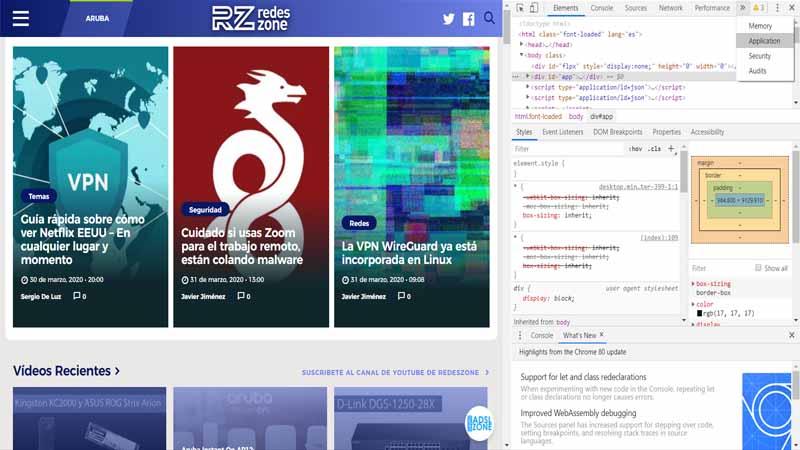
一連のオプションが表示されますので、 クリアストレージ 、左側に表示されます(XNUMX番目のオプション)。 グラフの下にあるボタンが表示されます サイトデータをクリア 。 これは、そのWebサイトからデータを削除するためにクリックする必要があるものです。
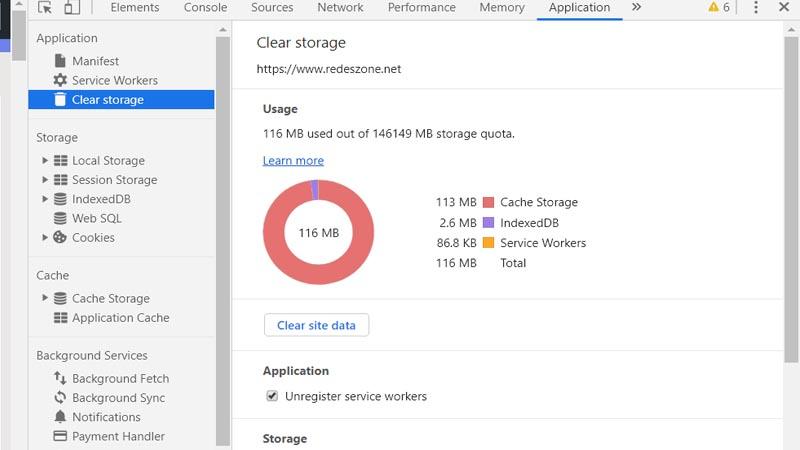
後で見るように、さまざまなオプションがグラフの下にも表示されます。 Cookie、キャッシュ、ローカルストレージなどを選択できることがわかります。すべてをチェックしたままにして、すべてを削除するか、単に本当に興味のあるものを選択します。
を押したとき サイトデータをクリア ボタンをクリックすると、選択したものがすべて削除されます。 デフォルトでは、これまで見てきたように、すべてのデータ、Cookie、およびそのサイトに保存したものはすべて削除されます。
要するに、それは簡単です のナビゲーションデータを削除する 特定の ウェブサイト 。 たとえば、特定のWebページからCookieを削除する場合は、ブラウザに保存されているCookieをすべて削除する必要はありません。
ユーザー名やパスワードなどのデータが保存されているページの場合、セッションは自動的に終了します。 つまり、そのサイトに初めてアクセスした場合と同様に、すべてのデータを再入力する必要があります。
オンラインでプライバシーを維持することの重要性
これも役立つと言えます プライバシーを維持する インターネット上で。 私たちは今日、私たちのブラウジングから保存された多くのデータがあることをすでに知っています。 スパムキャンペーンへの参加、ターゲットを絞った広告の送信、第三者へのそのデータの販売など、非常にさまざまな目的で情報を収集できるページやプラットフォームも数多くあります。
これらすべての理由により、インターネットを閲覧するときは常にプライバシーを保護することが不可欠です。 ここでは、Chromeの例や特定のサイトからデータを消去する方法など、ブラウザでのデータの保護について説明していますが、ネットワークで使用するすべてのプラットフォームやサービスにも適用する必要があります。
